Отзывы и обзоры хостинга
Эффективная работа с файлами на удаленном сервере с помощью Midnight Commander
Если вы начинающий веб-мастер, то наверняка работаете с файлами на серверах либо по FTP, либо с помощью файлового менеджера через браузер, либо по SSH из командной строки. Все названные способы сопряжены с рядом неудобств. Из этой статьи вы узнаете о еще одном способе, лишенном многих недостатков.
Речь пойдет о программе Midnight Commander (сокращенно mc). Это мощный инструмент, часто доступный на unix-серверах. Тем, кто давно работает с файловыми менеджерами в семействе Windows, весьма похожими покажутся программы Total Commander или Far.
Чтобы запустить Midnight Commander, нужно соединиться с сервером по SSH с помощью программы Putty. Параметры соединения как правило те же, что используются для FTP. После авторизации введите команду mc и нажмите Enter. Если Midnight Commander установлен на сервере, то вы увидите вот такой экран.
Базовые операции над файлами
Экран разделен на две панели. В каждой с помощью стрелочек и Enter’а перемещаться по дереву папок. Мышь тоже поддерживается.
Со своими файлами вы можете производить стандартные операции: копирование (клавиша F5, в одной панели откройте папку с текущим файлом, в другой – папку, в которую хотите файл скопировать), перемещение (F6), переименование (тоже F6), удаление (F8), редактирование (F4), просмотр (F3). Подсказки по функциями внизу экрана.
Группы файлов можно выделять с помощью клавиш Insert и *.
Открыть в соседней панели ту же папку – Alt+i.
Дальше рассмотрим, как решаются некоторые часто возникающие задачи.
Как распаковать zip-архив
Ниже панелей есть командная строка. Введите в нее команду unzip имя_архива. Чтобы не перепечатывать имя архива в командную строку, выберите архив стрелками, потом нажмите Alt+Enter.
Для gzip-архивов используйте команду gunzip имя_архива.
Для файлов *.tar.gz используйте команду tar xvfz имя_файла.tar.gz.
Как создать новый текстовый файл
Нажмите Shift+F4.
Как узнать размеры всех каталогов
Нажмите Ctrl+Пробел.
Как временно свернуть Midnight Commander
Чтобы вернуться к полноэкранному режиму командной строки нажмите Ctrl+o. Нажав на эти кнопки еще раз, сможете вернуться к свернутому mc.
Эта возможность доступна только в случае, когда mc собран с subshell.
Как изменять разрешения файлов
Вы можете управлять владельцами файлов, группами, а так же правами на файл. К примеру, если требуется установить права 777 на директорию tmp, вам достаточно в верхнем меню выбрать File -> Chmod или Ctrl+x и потом c.
Если нужно изменить владельца файла или его группу (естественно при наличии таких полномочий в системе), вы можете использовать File -> Chown, или комбинацию Ctrl+x и после o.
Работа с другими удаленными серверами
Неплохо mc помогает взаимодействовать по протоколами передачи данных, таким как FTP/SSH/SMB.
Пример: вам понадобился файл расположенный на другом FTP-сервере. Вы можете, не выходя из mc, подключиться к необходимому FTP-серверу и скопировать к себе на сервер нужный файл.
Использование Shell и SMB не отличается от FTP – это дополнительные виды протоколов которые могут встречаться в сети, таким образом вы можете легко подключиться к Samba Share или даже выполнить ssh команду на удаленном сервере.
Настройки mc «под себя»
Есть удобное, редактируемое меню, вызываемое нажатием F2, в котором можно заведомо заложить регулярно необходимые операции над файлами или директориями, а так же запуск разнообразных сценариев.
Другие настройки (настройки терминала, отображения тех или иных файлов при работе в менеджер) – Options -> Configuration.
Решение технических проблем
Отдельно стоит отметить раздел Display Bits и learn keys. В силу разных причин разности терминальной среды и клиентского ПО для использования mc могут возникать трудности , например, не все клавиши будут действовать или будут действовать не так как предполагается, первая закладка поможет отображать 8 bit символы , а вторая как раз таки поможет определить кнопки если они по какой-то причине сбились.
Для Linux серверов при работе из стандартного putty рекомендую использовать: "export LC_ALL=C" перед запуском mc, в этом случае проблем на Linux серверах не возникало, FreeBsd сервера ведут себя нормально с mc по умолчанию.
1) Если у вас медленное подключение, рекомендую запускать mc с ключем -b, исключает цвета. Еще можно использовать ключ -s но я думаю что такие терминалы мы с вами уже пережили :D
2) В некоторых типах терминала может быть полезен ключ "-d", отключает мышь, наблюдались случаи когда 1 движение мышки понималось MC как десятка два команд с клавиатуры. Но в целом не требуется, работает отлично и без него.
В стандартном случае запускается или без ключей или с ключем "-c" (включаем цвет).
* * *
У вас есть свои хитрости при работе с mc? Пожалуйста, напишите в комментариях.
Авторы:
Роман Шеремет
хостинг http://onyx.net.ua
Дмитрий Сергеев
http://hosting101.ru





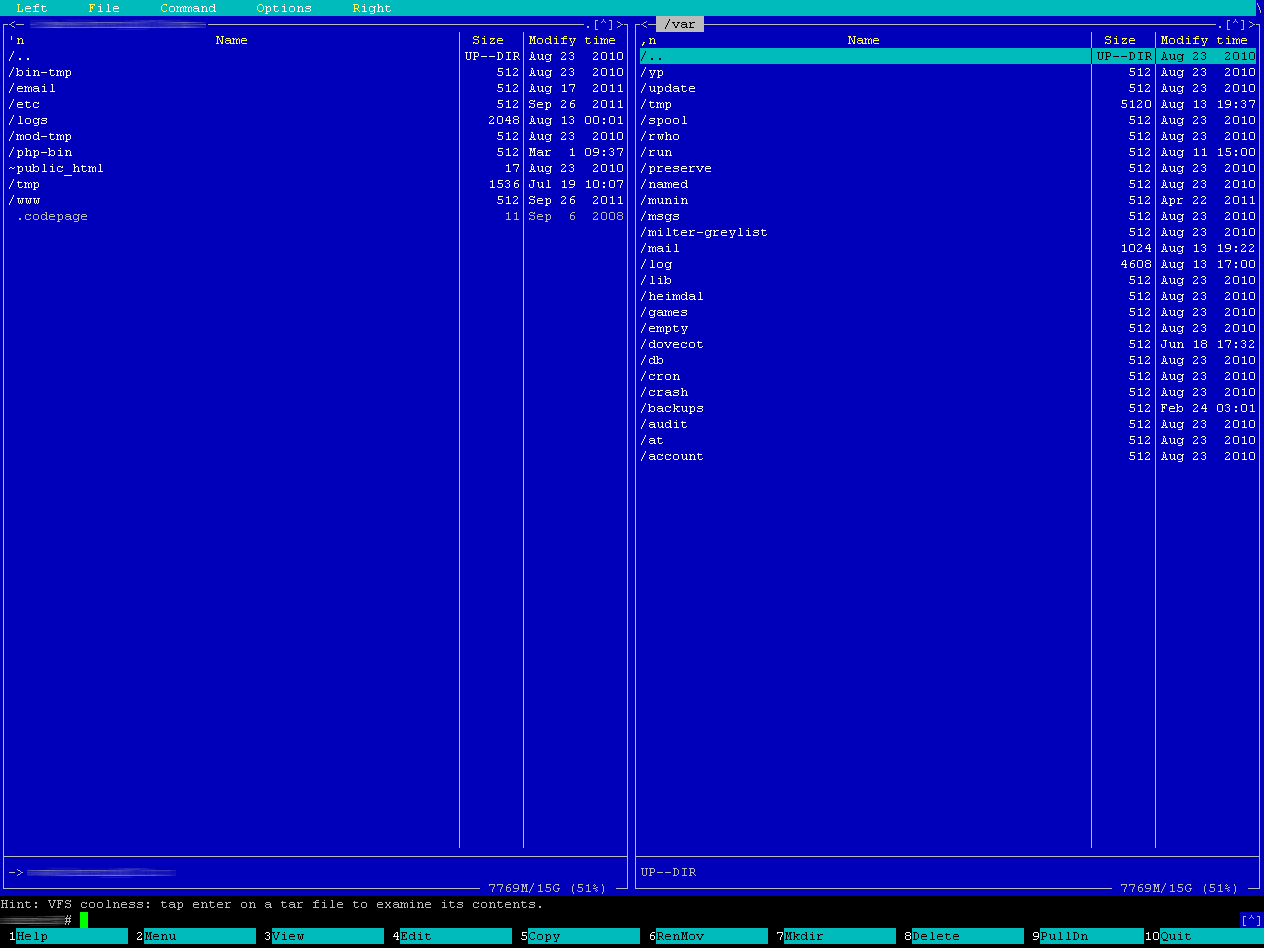
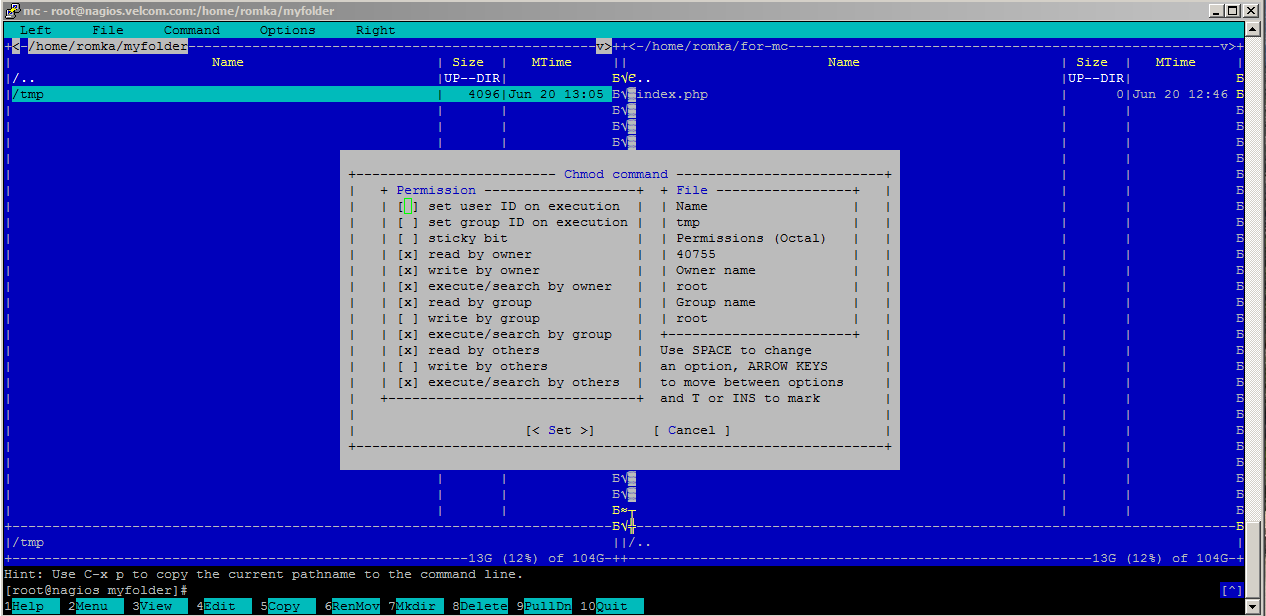
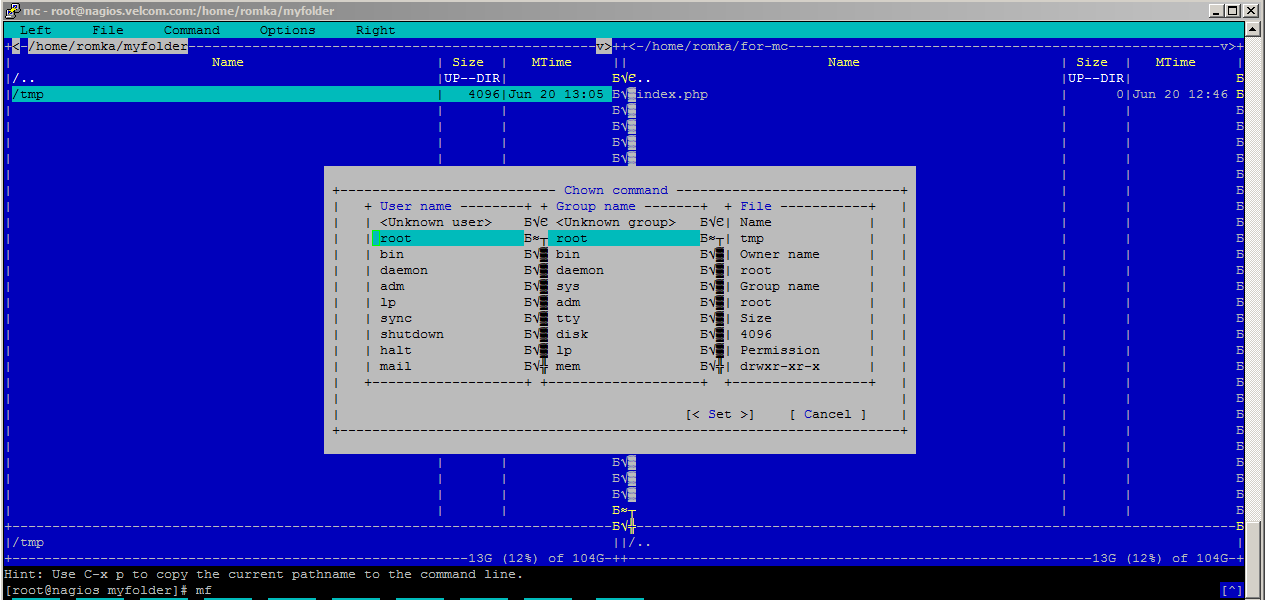
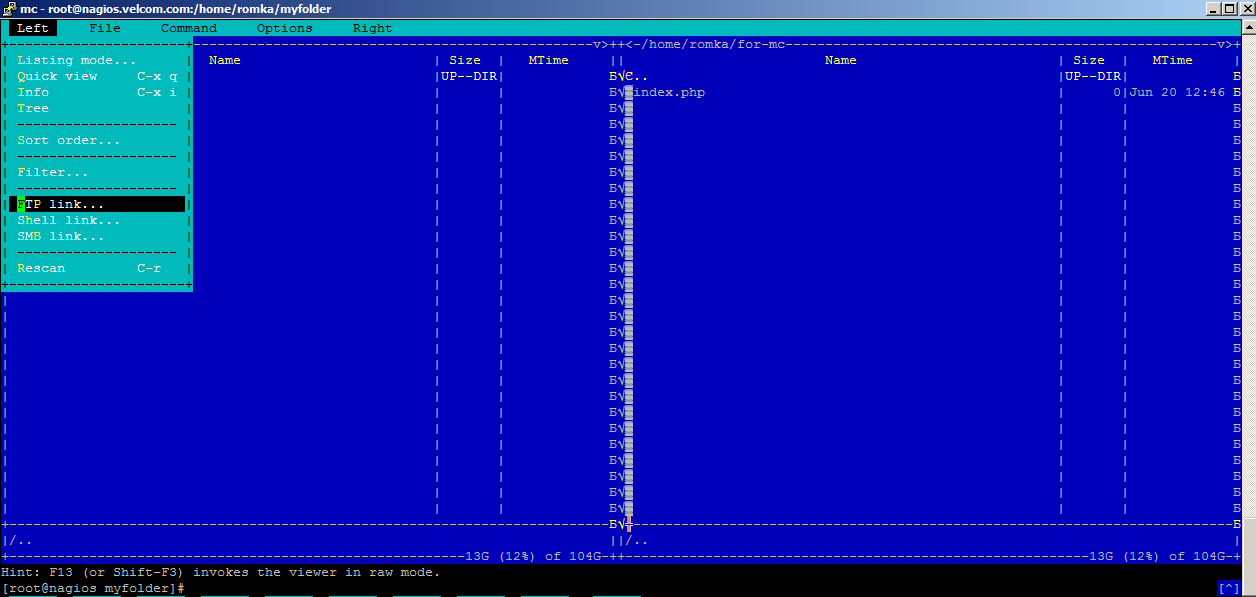

Комментарии
- хорошо помогает при кракозябрах в centos
Для Linux серверов при работе из стандартного putty рекомендую использовать: "export LC_ALL=C"
отлично,теперь мне все понятно,только не понятно как залить сайт штоби он бил виден в интернете
как открыть файл даже не написали
Отправить комментарий